Zapraszamy
Witamy w firmie Dell
- Szybkie i łatwe składanie zamówień
- Wyświetlanie zamówień i śledzenie stanu wysyłki
- Tworzenie i dostęp do listy produktów
- Na firmowej stronie administracji możesz zarządzać witrynami, produktami i danymi kontaktowymi firmy Dell EMC.
Numer artykułu: 000124409
Sådan udpakker du underordnede installationsprogrammer fra Dell Data Security Master-installationsprogrammet
Podsumowanie: Underordnede installationsprogrammer kan udtrækkes fra Dell Data Security-masterinstallationsprogrammet ved at følge disse instruktioner.
Treść artykułu
Objawy
- Fra og med maj 2022 har Dell Endpoint Security Suite Enterprise nået slutningen af vedligeholdelsen. Dette produkt og dets artikler opdateres ikke længere af Dell.
- Fra og med januar 2019 har Dell Endpoint Security Suite Pro nået slutningen af vedligeholdelsen. Dette produkt og dets artikler opdateres ikke længere af Dell.
- Du kan få flere oplysninger ved at se produktets livscykluspolitik for Dell Data Security (udfasning og udfasning). Hvis du har spørgsmål til alternative artikler, kan du kontakte din salgsafdeling eller endpointsecurity@dell.com.
- Se Slutpunktssikkerhed for at få yderligere oplysninger om aktuelle produkter.
Denne artikel beskriver, hvordan du udtrækker de underordnede installationsprogrammer fra masterinstallationsprogrammet Dell Data Security (tidligere Dell Data Protection).
Berørte produkter:
- Dell Encryption Enterprise
- Dell Data Protection | Enterprise Edition
- Dell Encryption Personal
- Dell Data Protection | Personal Edition
- Dell Endpoint Security Suite Enterprise
- Dell Endpoint Security Suite Pro
Przyczyna
Ikke relevant
Rozwiązanie
Dell Data Security bruger masterinstallationsprogrammer, der indeholder individuelle underordnede installationsprogrammer til softwaren. Master-installationsprogrammer kaldes DDSSetup.exe (tidligere DDPSetup.exe) eller DDSSuite.exe (tidligere DDPSuite.exe).
Master-installationsprogrammer er tilgængelige for Dell Data Security-produkter:
- DDSSetup.exe til Dell Encryption Enterprise
- DDSSetup.exe til Dell Encryption Personal
- DDSSuite.exe til Dell Endpoint Security Suite Enterprise
- DDSSuite.exe til Dell Endpoint Security Suite Pro
Masterinstallationsprogrammer er tilgængelige for ældre Dell Data Protection-produkter:
- DDPSetup.exe til Dell Data Protection | Enterprise Edition
- DDPSetup.exe til Dell Data Protection | Personal Edition
- DDPSuite.exe til Dell Data Protection | Endpoint Security Suite
- DDPSuite.exe til Dell Data Protection | Endpoint Security Suite Enterprise
Klik på det relevante masterinstallationsprogram for at se, hvordan du pakker de underordnede installationsprogrammer ud.
- Højreklik på startmenuen i Windows, og klik herefter på Kør.
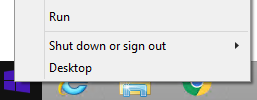
- I brugergrænsefladen Kør skal du skrive
cmdog derefter trykke på OK. Dette åbner kommandoprompten.
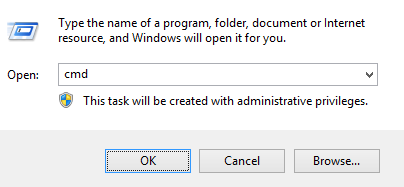
- I kommandoprompten skal du gå til placeringen af DDSSuite.exe ved at skrive
CD "[LOCATION of DDSSetup.EXE]"og derefter trykke på Enter.
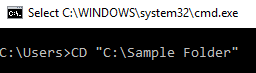
- Skriv
DDSSetup.exe /z"\"EXTRACT_INSTALLERS=C:\extracted\"", og tryk derefter på Enter. Dette udpakker de underordnede installationsprogrammer tilC:\Extracted.

- Windows kræver, at den sti, der angiver,
EXTRACT_INSTALLERer under 256 tegn. - Hvis tegnbegrænsninger udgør et problem under udpakningen, skal du forsøge at udpakning igen i en mappe på skrivebordet for at reducere antallet af tegn, der bruges i stien.
- I eksemplet er den sti,
C:\extractedderEXTRACT_INSTALLERangiver.
- Hvis Kontrol af brugerkonti (UAC) er aktiveret, skal du klikke på Ja for at åbne DDSSetup.exe. Hvis UAC er deaktiveret, skal du gå til trin 6.
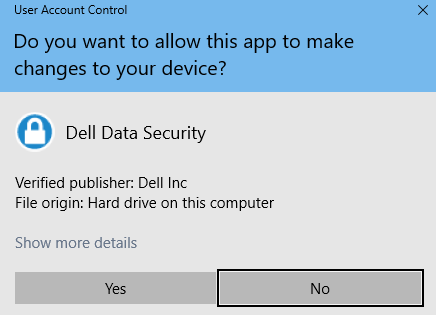
- Masterinstallationsprogrammet udtrækker de underordnede installationsprogrammer. Når du er færdig, skal du klikke på Afslut for at lukke InstallShield-guiden.
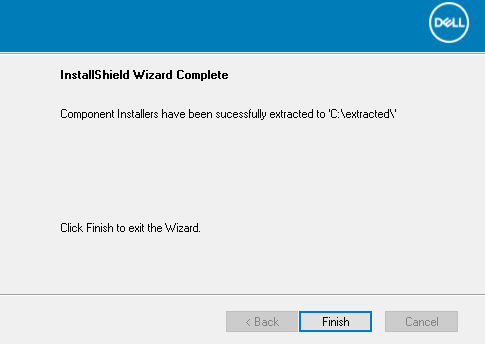
- De underordnede installationsprogrammer findes i mappen fra trin 4.
- Højreklik på startmenuen i Windows, og klik herefter på Kør.
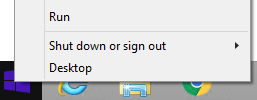
- I brugergrænsefladen Kør skal du skrive
cmdog derefter trykke på OK. Dette åbner kommandoprompten.
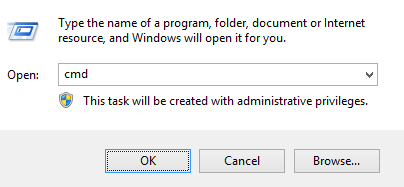
- I kommandoprompten skal du gå til placeringen af DDSSuite.exe ved at skrive
CD "[LOCATION of DDSSUITE.EXE]"og derefter trykke på Enter.
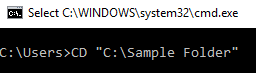
- Skriv
DDSSuite.exe /z"\"EXTRACT_INSTALLERS=C:\extracted\"", og tryk derefter på Enter. Dette udpakker de underordnede installationsprogrammer tilC:\Extracted.

- Windows kræver, at den sti, der angiver,
EXTRACT_INSTALLERer under 256 tegn. - Hvis tegnbegrænsninger udgør et problem under udpakningen, skal du forsøge at udpakning igen i en mappe på skrivebordet for at reducere antallet af tegn, der bruges i stien.
- I eksemplet er den sti,
C:\extractedderEXTRACT_INSTALLERangiver.
- Hvis Kontrol af brugerkonti (UAC) er aktiveret, skal du klikke på Ja for at åbne DDSSuite.exe. Hvis UAC er deaktiveret, skal du gå til trin 6.
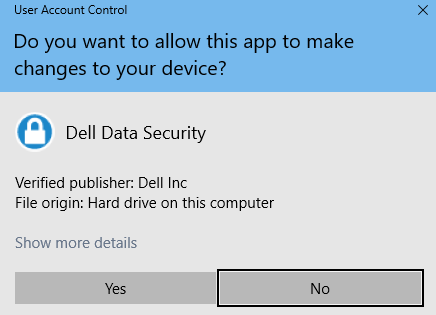
- Masterinstallationsprogrammet udtrækker de underordnede installationsprogrammer. Når du er færdig, skal du klikke på Afslut for at lukke InstallShield-guiden.
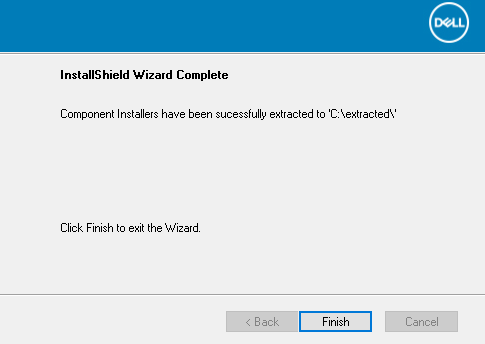
- De underordnede installationsprogrammer findes i mappen fra trin 4.
- Højreklik på startmenuen i Windows, og klik herefter på Kør.
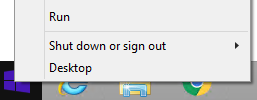
- I brugergrænsefladen Kør skal du skrive
cmdog derefter trykke på OK. Dette åbner kommandoprompten.
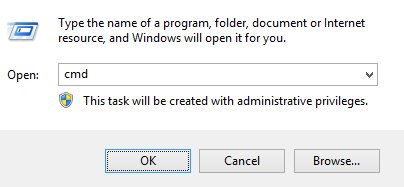
- I kommandoprompten skal du gå til placeringen af DDSSuite.exe ved at skrive
CD "[LOCATION of DDPSETUP.EXE]"og derefter trykke på Enter.
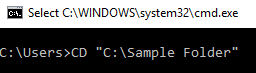
- Skriv
DDPSetup.exe /z"\"EXTRACT_INSTALLERS=C:\extracted\"", og tryk derefter på Enter. Dette udpakker de underordnede installationsprogrammer tilC:\Extracted.

- Windows kræver, at den sti, der angiver,
EXTRACT_INSTALLERer under 256 tegn. - Hvis tegnbegrænsninger udgør et problem under udpakningen, skal du forsøge at udpakning igen i en mappe på skrivebordet for at reducere antallet af tegn, der bruges i stien.
- I eksemplet er den sti,
C:\extractedderEXTRACT_INSTALLERangiver.
- Hvis Kontrol af brugerkonti (UAC) er aktiveret, skal du klikke på Ja for at åbne DDPSetup.exe. Hvis UAC er deaktiveret, skal du gå til trin 6.
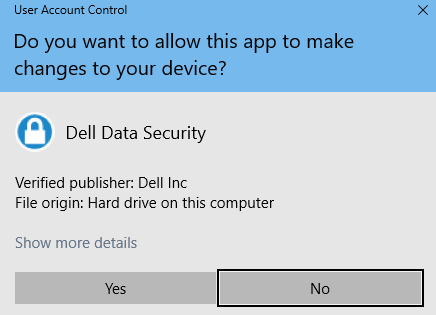
- Installationspakken udpakker de underordnede installationsprogrammer. Når du er færdig, skal du klikke på Afslut for at lukke InstallShield-guiden.
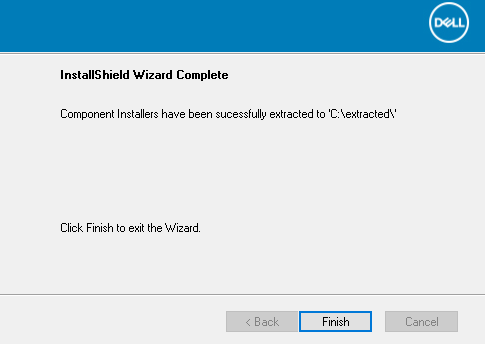
- De underordnede installationsprogrammer findes i mappen fra trin 4.
- Højreklik på startmenuen i Windows, og klik herefter på Kør.
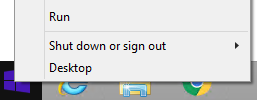
- I brugergrænsefladen Kør skal du skrive
cmdog derefter trykke på OK. Dette åbner kommandoprompten.
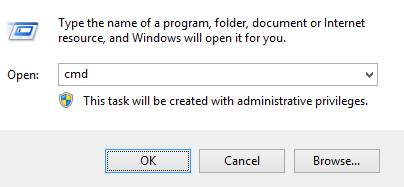
- I kommandoprompten skal du gå til placeringen af DDSSuite.exe ved at skrive
CD "[LOCATION of DDPSUITE.EXE]"og derefter trykke på Enter.
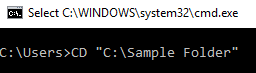
- Skriv
DDPSuite.exe /z"\"EXTRACT_INSTALLERS=C:\extracted\"", og tryk derefter på Enter. Dette udpakker de underordnede installationsprogrammer tilC:\Extracted.

- Windows kræver, at den sti, der angiver,
EXTRACT_INSTALLERer under 256 tegn. - Hvis tegnbegrænsninger udgør et problem under udpakningen, skal du forsøge at udpakning igen i en mappe på skrivebordet for at reducere antallet af tegn, der bruges i stien.
- I eksemplet er den sti,
C:\extractedderEXTRACT_INSTALLERangiver.
- Hvis Kontrol af brugerkonti (UAC) er aktiveret, skal du klikke på Ja for at åbne DDPSuite.exe. Hvis UAC er deaktiveret, skal du gå til trin 6.
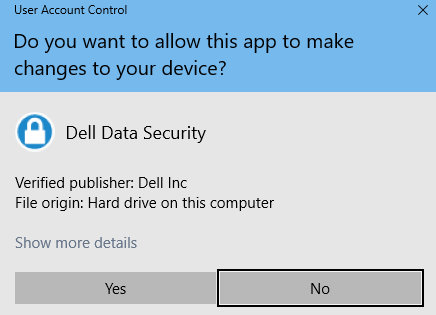
- Masterinstallationsprogrammet udtrækker de underordnede installationsprogrammer. Når du er færdig, skal du klikke på Afslut for at lukke InstallShield-guiden.
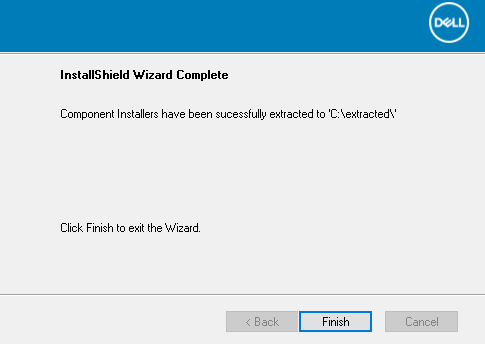
- De underordnede installationsprogrammer findes i mappen fra trin 4.
For at kontakte support kan du bruge internationale supporttelefonnumre til Dell Data Security.
Gå til TechDirect for at oprette en anmodning om teknisk support online.
Hvis du vil have yderligere indsigt og ressourcer, skal du tilmelde dig Dell Security Community-forummet.
Dodatkowe informacje
Filmy
Właściwości artykułu
Produkt, którego dotyczy problem
Dell Encryption, Dell Endpoint Security Suite Pro, Dell Endpoint Security Suite Enterprise
Data ostatniej publikacji
01 lis 2023
Wersja
9
Typ artykułu
Solution